苹果快捷键怎么设置出来 如何在苹果手机上设置快捷键
时间:2023-08-25 来源:互联网 浏览量:
苹果快捷键怎么设置出来,苹果手机作为一款功能强大且使用便捷的智能手机,拥有一系列的快捷键设置功能,能够帮助用户更高效地进行操作和使用,通过设置快捷键,用户可以快速打开常用的应用程序、执行特定的操作,甚至是自定义一些个性化的快捷命令。如何在苹果手机上设置快捷键呢?本文将为您详细介绍苹果手机快捷键的设置方法,帮助您更好地利用这一功能,提升手机使用的便捷性。
操作方法:
1.苹果手机设置快捷键方法如下:
首先在苹果手机界面上点击【设置】进入到里面。
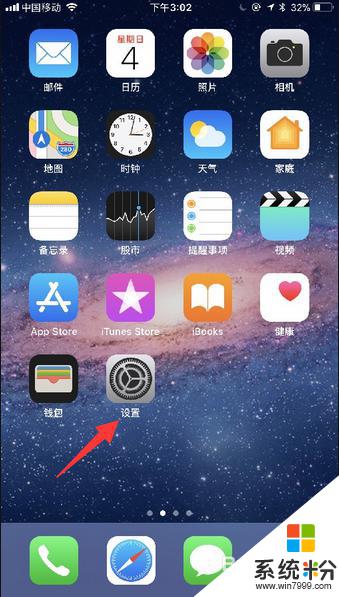
2.在设置页面的菜单中选择【通用】,打开【辅助功能】。
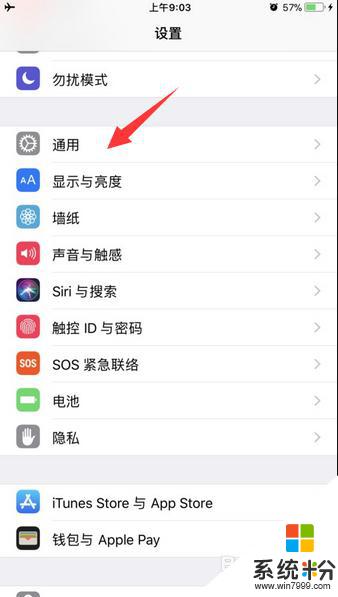
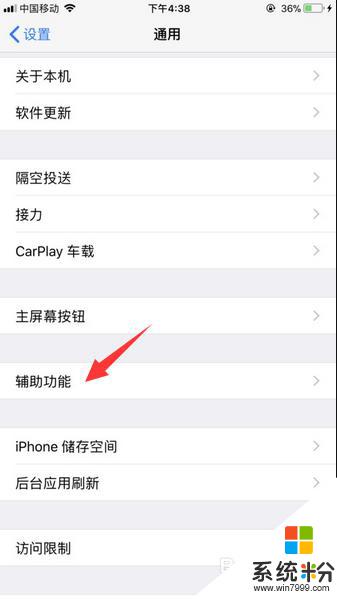
3.接着在辅助功能的菜单中,将页面下拉一下选择【辅助功能快捷键】进入到里面。
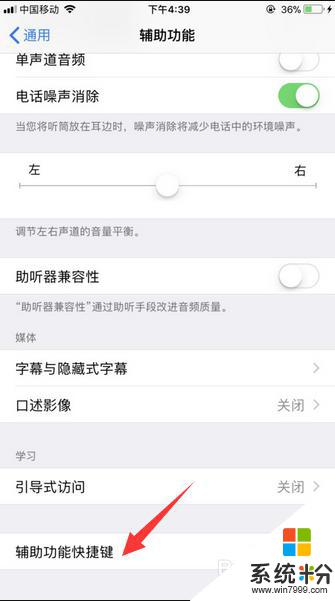
4.然后,在辅助功能快捷键页面选项中点击勾选一下【辅助触控】选项。
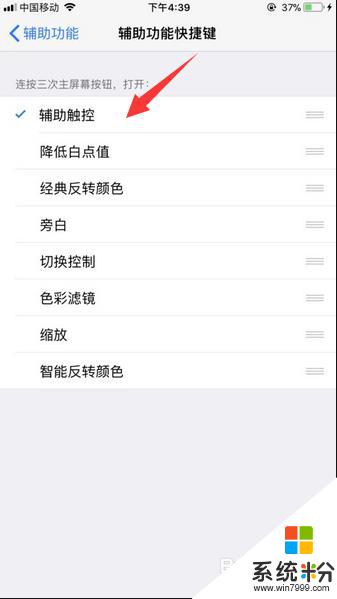
5.完成上述操作,在连续点击三次苹果手机home键。在苹果手机界面上就弹出快捷键出来了。

6.之后,我们打开苹果手机上面小圆点快捷键。在这里里面就可以使用所设置快捷键按钮操作控制苹果手机。
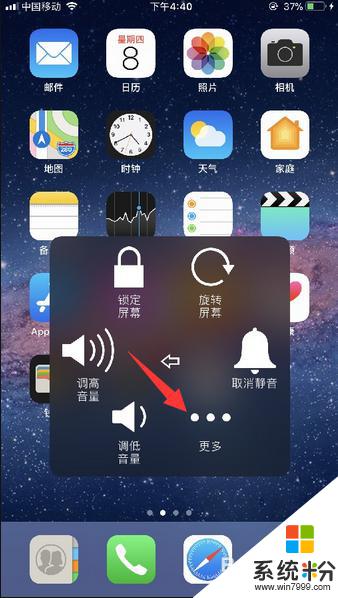
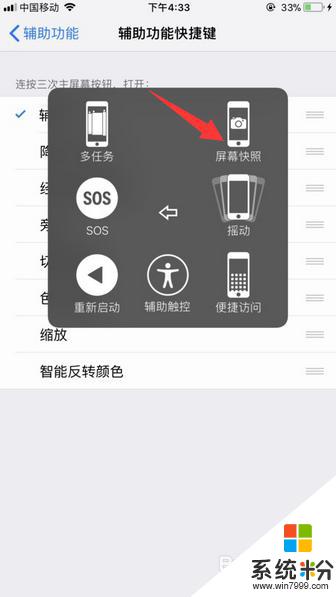
7.此外,如果是苹果手机iOS11以下系统版本的话。那么在打开【辅助功能】之后,将页面下拉至页面底下,进入到Assistive Touch里面,把Assistive Touch推开启用,在苹果手机屏幕上就显示快捷键按钮。
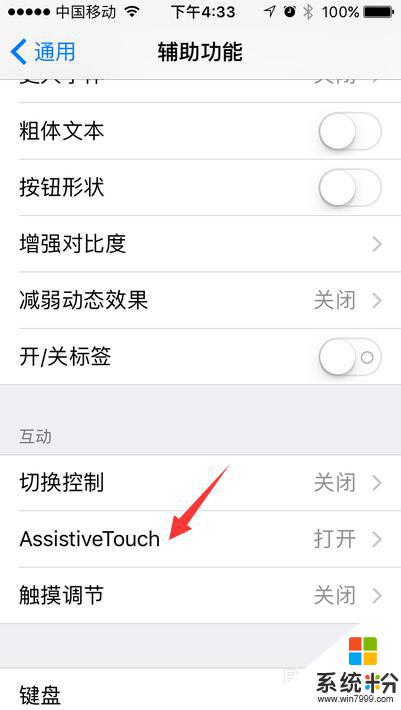
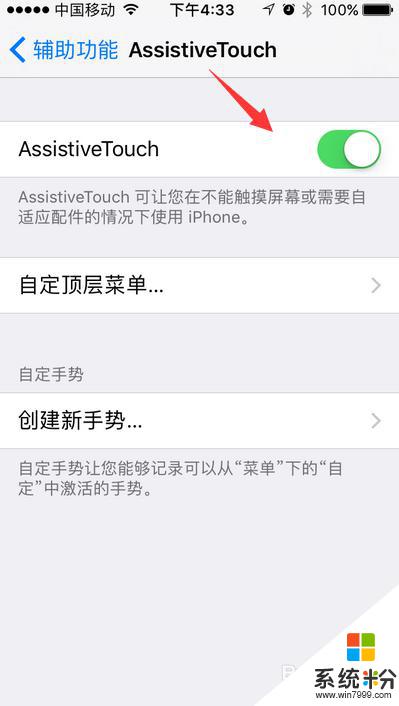
以上是如何设置苹果快捷键的全部内容,如果您遇到这种情况,可以按照本文中的方法解决,希望这篇文章能够帮助到您。
我要分享:
相关教程
- ·快捷键苹果怎么设置 MacBook如何自定义快捷键
- ·如何打开苹果手机的 小圆点 快捷键? 打开苹果手机的 小圆点 快捷键的方法
- ·苹果手机桌面上像小黑框的快捷键怎样添加 苹果手机桌面上像小黑框的快捷键添加的方法
- ·苹果电脑屏幕快照快捷键修改方法 苹果电脑屏幕如何来修改快照的格式
- ·苹果mac电脑的快捷键
- ·苹果鼠标如何使用右键 怎样在苹果鼠标上设置右键使用
- ·戴尔笔记本怎么设置启动项 Dell电脑如何在Bios中设置启动项
- ·xls日期格式修改 Excel表格中日期格式修改教程
- ·苹果13电源键怎么设置关机 苹果13电源键关机步骤
- ·word表格内自动换行 Word文档表格单元格自动换行设置方法
